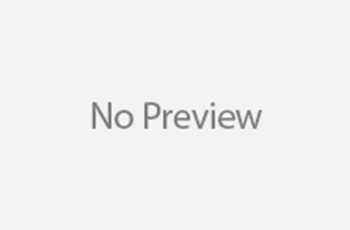Bạn muốn giải phóng dung lượng trên Bluestacks 4 bằng cách xóa game? Việc xóa game trên Bluestacks 4 khá đơn giản và nhanh chóng, giúp bạn tối ưu hóa hiệu suất giả lập và cài đặt thêm những tựa game mới. Bài viết này sẽ hướng dẫn bạn chi tiết Cách Xóa Game Trên Bluestacks 4, cùng với những mẹo nhỏ hữu ích.
Nội dung bài viết
Xóa Game Trên Bluestacks 4: Hai Phương Pháp Đơn Giản
Bluestacks 4 cung cấp hai cách xóa game: thông qua giao diện Bluestacks và qua ứng dụng System app. Cả hai cách đều dễ thực hiện, phù hợp với cả người mới bắt đầu. Lựa chọn phương pháp nào tùy thuộc vào thói quen sử dụng của bạn.
Xóa Game Qua Giao Diện Bluestacks
Đây là cách nhanh nhất để xóa game. Bạn chỉ cần vài thao tác đơn giản trên màn hình chính của Bluestacks. Tìm biểu tượng game bạn muốn xóa, giữ chuột trái vào biểu tượng cho đến khi xuất hiện menu.
- Bước 1: Nhấn giữ biểu tượng game.
- Bước 2: Chọn “Gỡ cài đặt”.
- Bước 3: Xác nhận xóa game.
Sau khi xác nhận, Bluestacks sẽ tự động gỡ cài đặt game. Quá trình này có thể mất vài phút tùy thuộc vào dung lượng game.
Xóa Game Bluestacks 4 Qua Giao Diện
Xóa Game Qua Ứng Dụng System app
Phương pháp này cho phép bạn quản lý toàn bộ ứng dụng, bao gồm cả game, trên Bluestacks 4. Bạn có thể gỡ cài đặt, xem thông tin ứng dụng, và xóa dữ liệu ứng dụng.
- Bước 1: Mở ứng dụng System app.
- Bước 2: Chọn tab “Ứng dụng”.
- Bước 3: Tìm game bạn muốn xóa.
- Bước 4: Nhấn “Gỡ cài đặt”.
- Bước 5: Xác nhận xóa game.
Xóa Game Bluestacks 4 Qua System App
Một Số Lỗi Thường Gặp Và Cách Khắc Phục
Đôi khi, bạn có thể gặp một số lỗi khi xóa game trên Bluestacks 4. Dưới đây là một số lỗi thường gặp và cách xử lý.
Không Thể Xóa Game
Nếu bạn không thể xóa game, hãy thử khởi động lại Bluestacks 4. Đôi khi, việc khởi động lại giả lập có thể giải quyết vấn đề. Nếu vẫn không được, hãy kiểm tra xem game đang chạy hay không.
Lỗi Xóa Dữ Liệu
Nếu gặp lỗi khi xóa dữ liệu game, hãy thử xóa cache và dữ liệu của Bluestacks 4. Việc này giúp loại bỏ các file tạm thời và có thể khắc phục lỗi.
Lỗi Xóa Game Bluestacks 4
Mẹo Xóa Game Hiệu Quả Trên Bluestacks 4
Để xóa game hiệu quả và tránh lỗi, hãy lưu ý một số mẹo sau:
- Đóng game trước khi xóa: Đảm bảo game không đang chạy trong nền.
- Xóa dữ liệu game: Xóa dữ liệu game sau khi gỡ cài đặt để giải phóng hoàn toàn dung lượng.
- Khởi động lại Bluestacks: Khởi động lại Bluestacks sau khi xóa game để hệ thống hoạt động ổn định.
Kết Luận
Việc xóa game trên Bluestacks 4 rất đơn giản với hai phương pháp được hướng dẫn chi tiết. Hy vọng bài viết “cách xóa game trên Bluestacks 4” này sẽ giúp bạn quản lý dung lượng và tối ưu hóa hiệu suất giả lập. Hãy thử áp dụng và chia sẻ kinh nghiệm của bạn nhé!
FAQ
-
Tôi có thể khôi phục lại game đã xóa trên Bluestacks 4 không?
Không, bạn cần tải lại game từ cửa hàng ứng dụng. -
Xóa game có ảnh hưởng đến dữ liệu khác trên Bluestacks 4 không?
Không, việc xóa game chỉ ảnh hưởng đến dữ liệu của game đó. -
Làm thế nào để xóa nhiều game cùng lúc trên Bluestacks 4?
Bạn cần xóa từng game một. -
Tại sao tôi không thể xóa một số game trên Bluestacks 4?
Có thể game đó là ứng dụng hệ thống hoặc đang chạy. -
Xóa game có giúp Bluestacks 4 chạy nhanh hơn không?
Có, xóa game giải phóng dung lượng và giúp Bluestacks 4 chạy mượt mà hơn. -
Tôi nên xóa game bằng cách nào trên Bluestacks 4?
Cả hai cách đều hiệu quả, bạn có thể chọn cách nào thuận tiện hơn. -
Tôi cần làm gì sau khi xóa game trên Bluestacks 4?
Bạn có thể khởi động lại Bluestacks để đảm bảo hệ thống hoạt động ổn định.